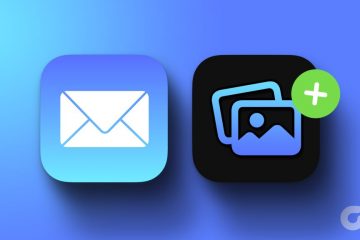Viene visualizzato un errore di”Violazione della condivisione”durante il tentativo di salvare un foglio di calcolo di Microsoft Excel sul computer? Potresti non disporre delle autorizzazioni necessarie per salvare il file nella tua cartella. Esistono altre cause di questo problema e ti mostreremo come risolvere tutti questi elementi per consentirti di salvare correttamente il tuo file.
Altri motivi per cui non puoi salvare le modifiche al tuo file MS Excel sono che il tuo programma antivirus sta interferendo con il tuo file, l’indicizzazione del contenuto del file è disabilitata per la tua cartella del foglio di calcolo, l’app Excel stessa ha problemi e altro ancora.
Sommario New york, USA-18 agosto 2017: primo piano del menu Microsoft Excel sullo schermo del laptop
Ottieni le autorizzazioni necessarie per la tua cartella di rete
Se stai ricevendo il Errore”Violazione della condivisione”durante il tentativo di salvare il foglio di calcolo su un’unità di rete, assicurati di disporre delle autorizzazioni corrette per farlo. Sono necessari i privilegi di modifica ed eliminazione per salvare i file nella cartella di rete.
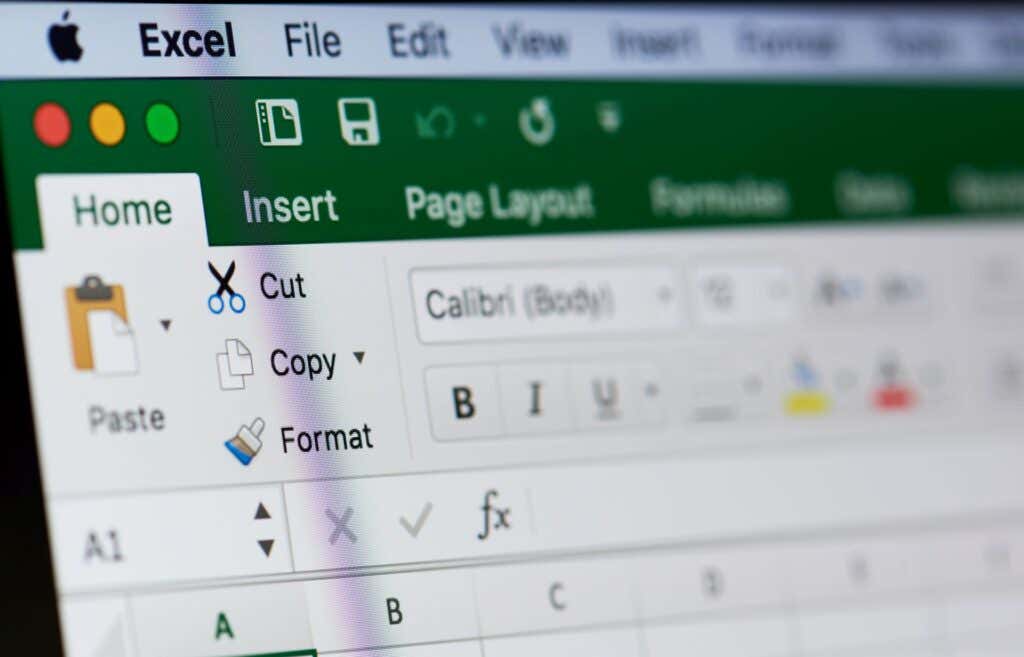
Da allora non disponi dei permessi richiesti, chiedi al tuo amministratore di rete di concederti entrambi i permessi di cui sopra. Una volta che l’amministratore lo avrà fatto, sarai in grado di salvare il tuo file nella posizione di rete desiderata.
Attiva la Condivisione guidata in Esplora file di Windows
Un altro motivo per cui ricevi un errore di”Violazione della condivisione”è che non hai la Condivisione guidata abilitata nell’app Esplora file. Vale la pena attivare questa funzione sul tuo PC Windows per eliminare il tuo errore.
Apri Esplora file sul tuo PC premendo Windows + E. Seleziona i tre punti nella parte superiore di Esplora file e scegli Opzioni. Accedi alla scheda Visualizza nella finestra aperta. Abilita l’opzione Usa condivisione guidata (consigliata) nella sezione Impostazioni avanzate. Seleziona Applica seguito da OK in basso. Prova a salvare le modifiche nel tuo file Excel.
Salva il foglio di calcolo Excel nella memoria locale
Un modo per correggere l’errore di Excel è salvare il foglio di calcolo nella memoria locale del computer. Questo ti aiuta a bypassare qualsiasi problema relativo alla rete e a salvare il tuo file con successo. È quindi possibile trasferire manualmente il file sull’unità di rete, se lo si desidera.
Seleziona File nell’angolo in alto a sinistra di Excel. Scegli Salva con nome > Sfoglia nella schermata seguente. Scegli una cartella nella memoria locale in cui salvare il file e seleziona Salva.
A seconda di come hai collegato il computer alla rete, puoi utilizzare l’app di gestione file del tuo computer per copiare il file Excel salvato e incollarlo nella cartella di rete.
Salva il tuo file Excel con un nuovo nome
Se hai ancora problemi a salvare il tuo file Excel, usa un nome diverso per il tuo file e prova a salvare il file. Questo ti aiuterà a risolvere eventuali conflitti relativi al nome, permettendoti di salvare il tuo file senza problemi.
Mentre il foglio di lavoro è aperto, seleziona File nell’angolo in alto a sinistra di Excel. Scegli Salva con nome > Sfoglia nella pagina seguente. Seleziona una cartella in cui salvare il file. Scegli il campo Nome file e inserisci un nome diverso da quello attuale. Quindi, scegli Salva.
Disattiva il tuo programma antivirus
Una possibile ragione per cui ricevi un errore di”Violazione della condivisione”è che il tuo programma antivirus ha bloccato l’accesso al tuo file. A volte, i programmi antivirus producono risultati falsi positivi, portando a vari errori.
In questo scenario, disabilita temporaneamente il tuo programma antivirus e vedi se puoi salvare il tuo file. Puoi riattivare l’antivirus dopo aver salvato il file.
Il modo in cui disattivi la protezione antivirus dipende dal programma che stai utilizzando. Puoi seguire le seguenti istruzioni per disabilitare Microsoft Defender Antivirus:
Apri Start, trova Sicurezza di Windows e avvia l’app. Seleziona Protezione da virus e minacce nella schermata principale dell’app. Scegli Gestisci impostazioni sotto Impostazioni di protezione da virus e minacce. Disabilita l’opzione Protezione in tempo reale. Scegliere Sì nel prompt Controllo dell’account utente. Apri il tuo file Excel e apporta le modifiche desiderate. Quindi, salva il tuo file. Riattiva la protezione antivirus.
Se quanto sopra ha risolto il tuo problema, contatta il tuo fornitore di antivirus per cercare una soluzione definitiva al problema.
Attiva l’indicizzazione per la tua cartella del foglio di calcolo
Puoi attivare un’opzione di Windows per correggere potenzialmente l’errore di”Violazione della condivisione”di Excel. Questa opzione indicizza il contenuto dei file nella cartella oltre alle proprietà dei file.
Trova la cartella in cui stai tentando di salvare il tuo file Excel. Fai clic con il pulsante destro del mouse sulla cartella e scegli Proprietà. Seleziona la scheda Generale e scegli Avanzate. Attivare l’opzione Consenti ai file in questa cartella di indicizzare i contenuti oltre all’opzione delle proprietà del file. Scegliere OK, Applica e OK.
Ripara la tua app Microsoft Excel
Se il tuo messaggio di errore non è ancora scomparso, l’ultima risorsa è riparare l’app Microsoft Excel stessa. L’app potrebbe riscontrare problemi, producendo vari tipi di errori.
Fortunatamente, non devi fare molto per riparare la tua app. Microsoft Office include uno strumento di riparazione che ti consente di riparare tutte le tue app di Office in pochi semplici clic. Puoi utilizzare questo strumento per risolvere tutti i problemi riscontrati dall’app Excel.
Apri il menu Start, trova Pannello di controllo e avvia l’utilità. Selezionare Disinstalla un programma nel Pannello di controllo. Scegli la tua installazione di Microsoft Office nell’elenco e seleziona Modifica in alto. Selezionare Sì nel prompt Controllo dell’account utente. Scegli Riparazione rapida e seleziona Ripara. Se il problema persiste, scegli Riparazione online e seleziona Ripara nello strumento.
Diversi modi per aggirare l’errore di violazione della condivisione di Excel
Microsoft Excel visualizza il messaggio di errore precedente per vari motivi. Dopo aver risolto gli elementi che potrebbero potenzialmente causare il problema, puoi risolvere l’errore e salvare il foglio di calcolo Excel nella posizione desiderata. Speriamo che la guida ti aiuti a salvare le modifiche ai tuoi file Excel.